Файл: Лабораторная работа 1 По дисциплине Web технологии Репина Анастасия Владимировна.docx
ВУЗ: Не указан
Категория: Не указан
Дисциплина: Не указана
Добавлен: 27.03.2024
Просмотров: 7
Скачиваний: 0
ВНИМАНИЕ! Если данный файл нарушает Ваши авторские права, то обязательно сообщите нам.
Федеральное агентство связи
Федеральное государственное бюджетное образовательное учреждение высшего
образования
«Сибирский государственный университет телекоммуникаций и информатики»
(СибГУТИ)
Кафедра ММБП
ЛАБОРАТОРНАЯ РАБОТА №1
По дисциплине «Web-технологии»
Выполнила: Репина Анастасия Владимировна
Студент гр.ИИ-961, МЦПС
Принял: Моргунов Александр
Владимирович
Доцент кафедры ММБП
Новосибирск 2020г
Задание 1
-
На сайте nic.ru или webnames.ru воспользоваться сервисом whois – узнать информацию о доменах yandex.ru, google.com, ngs.ru.

Рис. 1 – «Проверка доменов для yandex.ru»
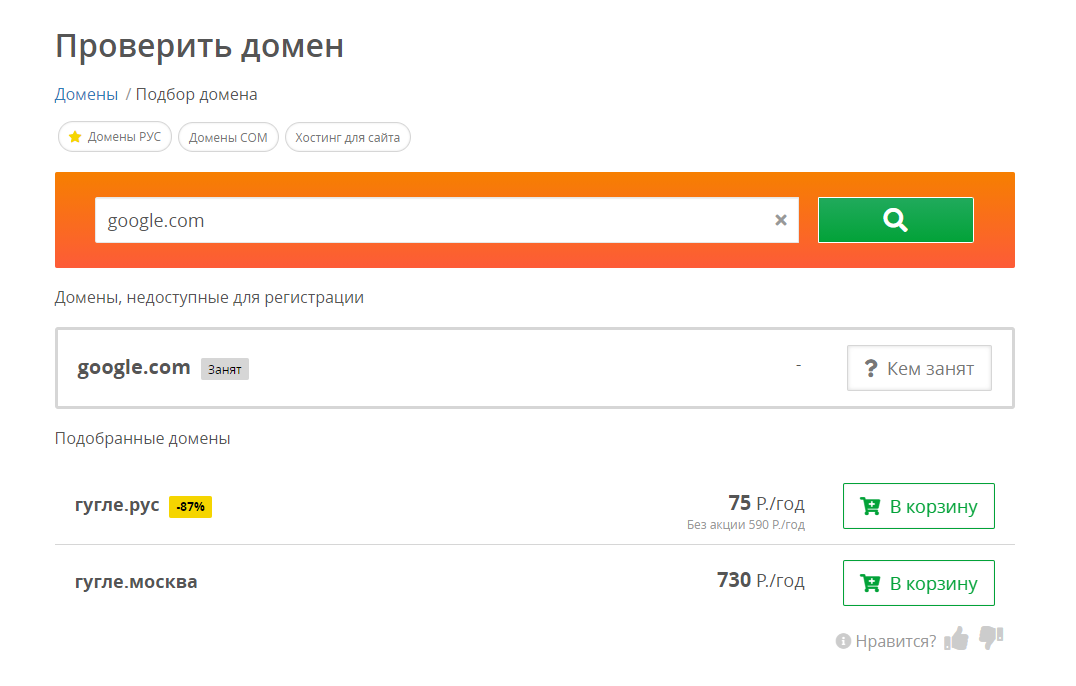
Рис. 2 – «Проверка доменов для google.com»

Рис. 3 – «Проверка доменов для ngs.ru»
-
Ввести в командной строке windows команду nslookup yandex.ru и повторить ее для доменов google.com и ngs.ru
Вводим команду nslookup для домена yandex.ru в командную строку.

Рис. 4
Вводим команду nslookup для домена google.com в командную строку.

Рис. 5
Вводим команду nslookup для домена ngs.ru в командную строку.

Рис. 6
-
Найти в интернете описание работы DNS, узнать что такое: ns-сервер, делегирование домена, A-запись, MX-запись.
DNS (Domain Name System, «система доменных имён») — компьютерная распределённая система для получения информации о доменах. Основная область применения данной системы — преобразование имени хоста в IP-адрес и предоставления данных о маршрутизации почты. Хост — это любой компьютер или сервер, подключенный к локальной сети или интернету.

Когда пользователь запускает веб-браузер и вводит название домена сайта, его ПК отправляет запрос к DNS-серверу интернет-провайдера для получения IP-адреса, на котором находится домен (1).
Если DNS-серверы провайдера не обнаруживают в своем кэше информации о запрашиваемом сайте, то отправляют запрос на корневые DNS-серверы (2).
Корневой DNS-сервер ищет в своей базе данных информацию о серверах имен хостинг-провайдера, на которых присутствует этот сайт. Далее, он сообщает их кэширующему DNS-серверу провайдера (3).
После того, как кэширующий DNS-сервер интернет-провайдера получает информацию о серверах имен хостинг-провайдера он опрашивает любой из них (4) и, в случае получения положительного результата получения IP-адреса (5), помещает в кэш. Кэширование используется для того, чтобы снизить как нагрузку на интернет-каналы, так и для ускорения получения результата запроса.
После этого DNS-сервер провайдера передает IP-адрес браузеру пользователя, совершившему запрос сайта (6).
И уже после этого браузер, получив IP-адрес запрашиваемого сайта, переходит на сам сайт (7 и 8).
Важно, что обновление информации о сервера имен провайдера происходит не мгновенно, а через некоторое определенное (для каждого DNS-сервера, в зависимости от настроек и провайдера данные значения могут варьироваться) время.
Так же если кто-либо из пользователей вашего интернет-провайдера заходил на сайт и после этого сайт изменил IP-адрес или сервера имен, то в базе данных кеширующего DNS-сервера провайдера останется старая информация до тех пор, пока кеш не обновится. И до этого момента при запросе сайта будет предоставляться устаревшая информация о месторасположении (IP-адрес). Хотя пользователям с других провайдеров сайт может открываться уже с нового IP-адреса.
Задание 2
-
Инструменты разработчика Chrome (вкладка Network).
Открыть браузер Chrome, нажать F12, перейти в открывшемся окне с инструментами разработчика на вкладку network, и зайти на любой интернет-сайт, например, ngs.ru. Посмотреть список запросов и в нескольких запросах подробную информацию о заголовках http-запроса и ответа сервера
Работа с Linux.
1.Войдите в ваш домашний каталог, создайте в нем новый каталог newcatalog и сделайте его
текущим. Находясь в вашем домашнем каталоге, создайте следущие каталоги:
Newcatalog/dir1/dir11
Newcatalog/dir1/dir12
Newcatalog/dir2
Newcatalog/dir2/dir22/dir23
Удалите все подкаталоги каталога newcatalog.
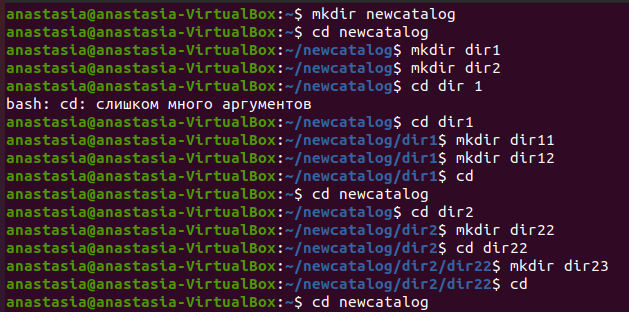
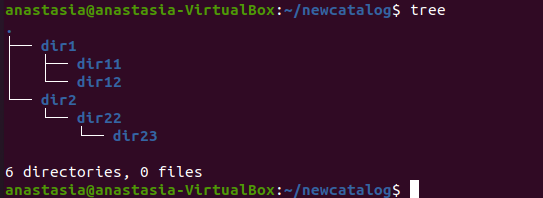
Удаляем:


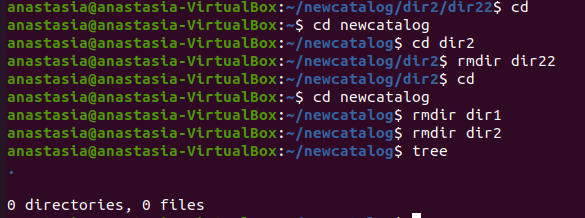
2.Находясь в домашнем каталоге, просмотрите содержимое файла .profile. Скопируйте содержимое файла .profile в файл profile_new и profile_new1. Убедитесь в их идентичности.
Переместите файл profile_new1 в newcatalog. Измените имя файла profile_new1 на dir_N, где N – номер компьютера. Создайте прямую и символическую ссылку dir_N2 и dir_N3 на файл dir_N. Удалите dir_N.
3. Используя относительный метод, для файла dir_N2 уберите право на запись для остальных пользователей, а для файла dir_N3 добавьте право на выполнение для группы. Используя абсолютный метод установите для владельца право на чтение, запись, выполнение; для группы - на чтение и запись; а для прочих – чтение.


